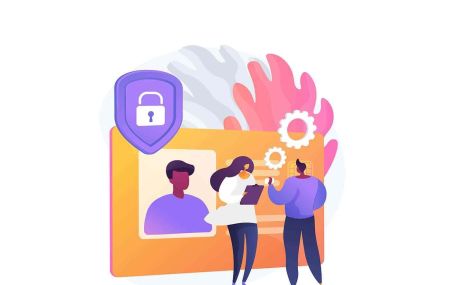Cara melumpuhkan dan membuka kunci akaun Binance melalui aplikasi web dan mudah alih
Binance menyediakan langkah -langkah keselamatan yang mantap untuk melindungi akaun pengguna daripada akses yang tidak dibenarkan dan aktiviti yang mencurigakan. Dalam situasi tertentu, anda mungkin perlu melumpuhkan akaun anda buat sementara waktu atas alasan keselamatan atau membukanya setelah dibatasi.
Sama ada anda menggunakan laman web Binance atau aplikasi mudah alih, mengetahui cara menguruskan ciri -ciri keselamatan ini memastikan pengalaman perdagangan yang lancar dan selamat. Panduan ini menggariskan langkah -langkah untuk melumpuhkan dan membuka kunci akaun Binance anda dengan cekap.
Sama ada anda menggunakan laman web Binance atau aplikasi mudah alih, mengetahui cara menguruskan ciri -ciri keselamatan ini memastikan pengalaman perdagangan yang lancar dan selamat. Panduan ini menggariskan langkah -langkah untuk melumpuhkan dan membuka kunci akaun Binance anda dengan cekap.
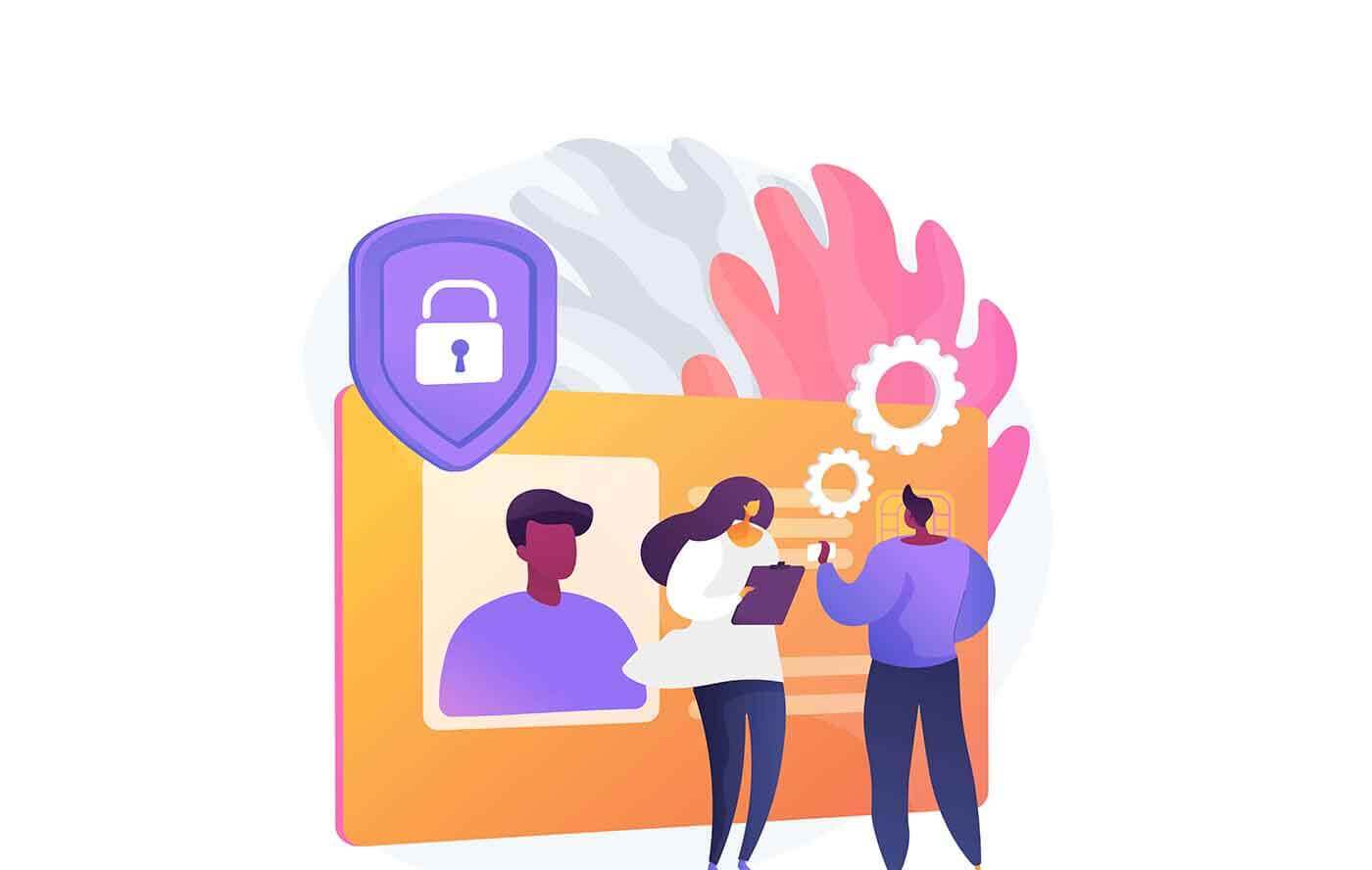
Bagaimana untuk melumpuhkan akaun Binance
Terdapat beberapa cara untuk melumpuhkan akaun Binance anda. Akaun boleh diakses:
- Untuk pengguna aplikasi mudah alih, pergi ke【Akaun】-【Keselamatan】-【Lumpuhkan Akaun】
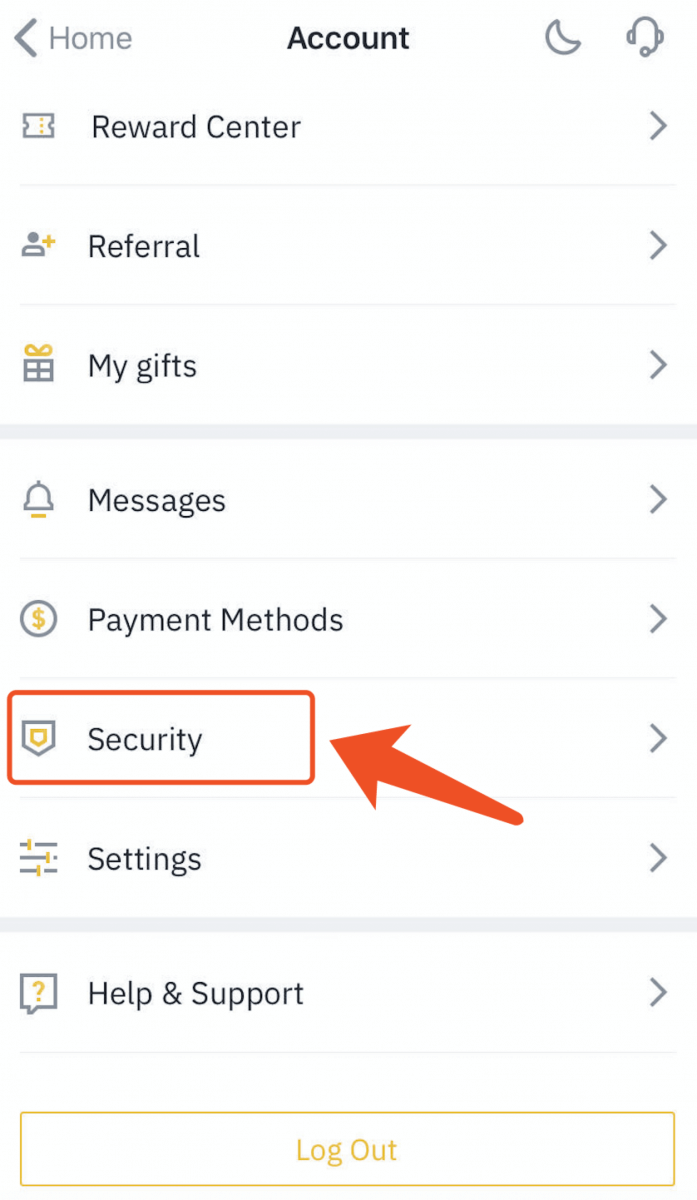
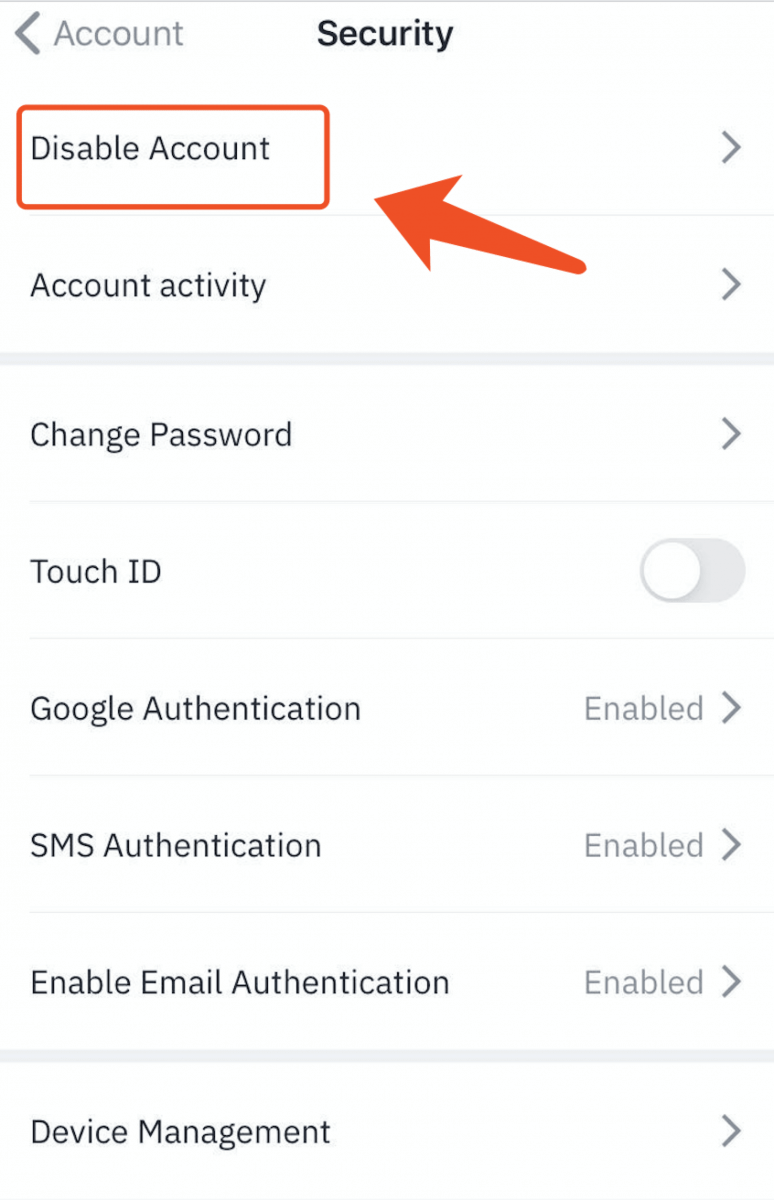
Semak dengan teliti peringatan dan kemudian klik 【Lumpuhkan Akaun】.
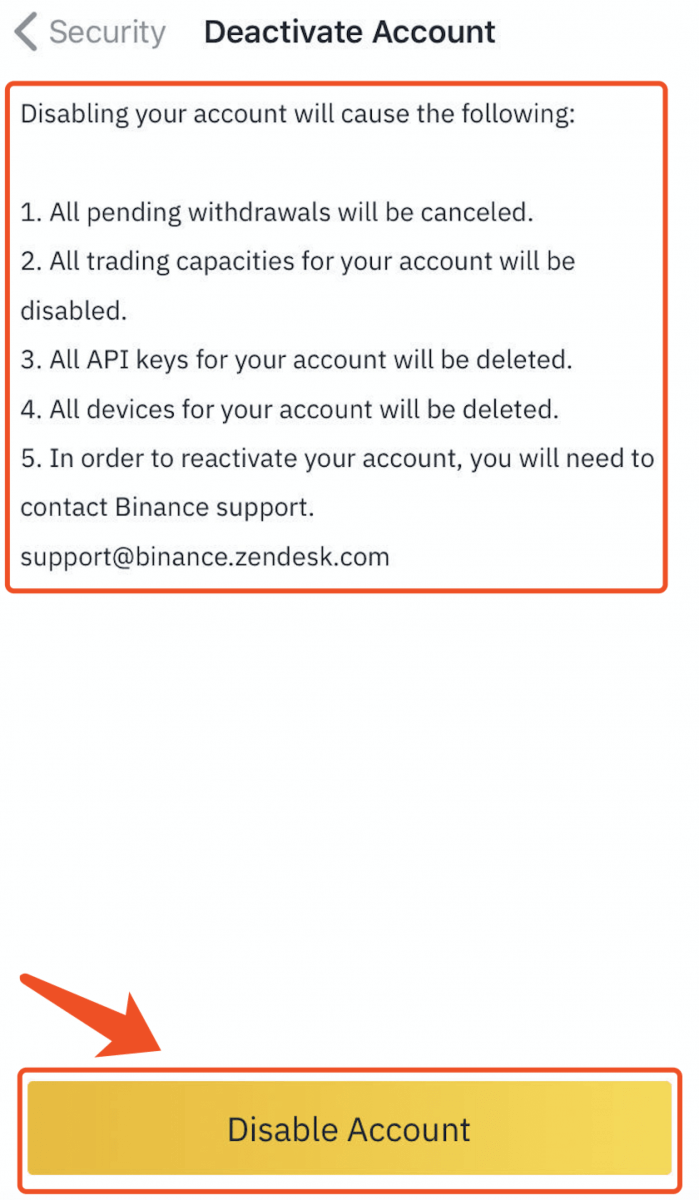
Untuk halaman web, navigasi ke tab 【Keselamatan】-【Lumpuhkan akaun】 dalam pusat pengguna akaun anda melalui PC/komputer riba dan pelayar web.
Akaun tidak boleh diakses:
Cari e-mel berikut yang anda terima daripada Binance dan klik butang 【Lumpuhkan akaun anda】 di sini juga jika anda ingin melumpuhkan akaun anda buat sementara waktu.
- [Binance] Tetapan Semula Kata Laluan
- [Binance] Log Masuk Berjaya
- [Binance] Pengesahan IP
- [Binance] Benarkan Peranti Baharu
- [Binance] Tetapkan Semula Pengesah SMS
- [Binance] Tetapkan Semula Pengesah Google
- [Binance] Sahkan Permintaan Pengeluaran Anda
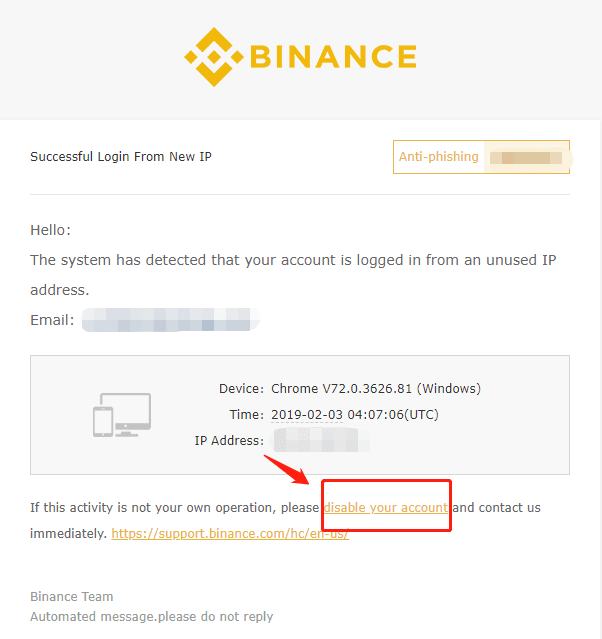
Bagaimana untuk membuka kunci Akaun Binance
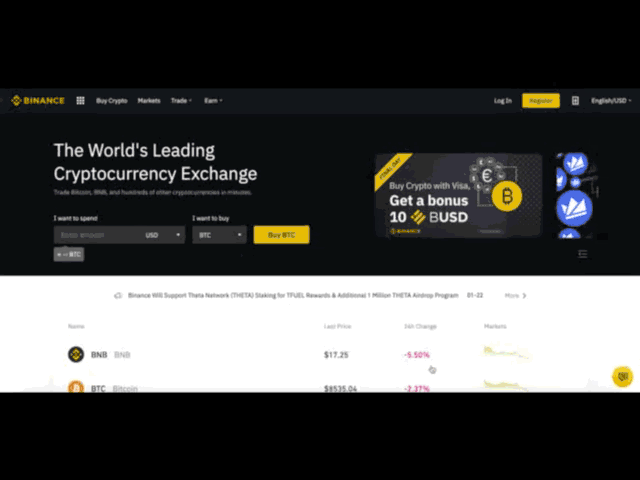
Jika akaun anda dibekukan (atau "dikunci"), sila ikuti langkah di bawah untuk mengaktifkan semula akaun anda.
Sila layari https://www.binance.com dan Log Masuk ke akaun anda. Anda sepatutnya melihat kotak dialog ini. Klik butang【Buka kunci】 untuk memulakan proses pengaktifan semula akaun.
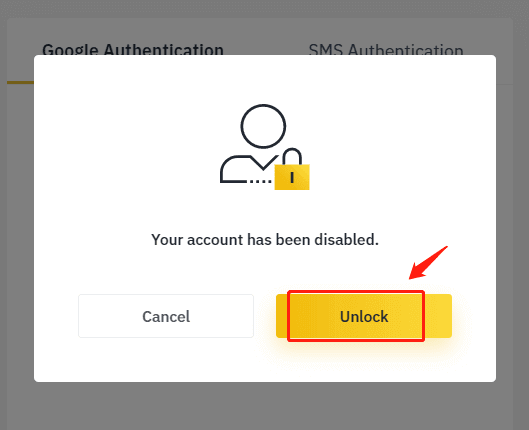
Baca peringatan dengan teliti dan tandakan kotak masing-masing sebaik sahaja anda menerima syarat dan maklumat yang diberikan. Klik pada butang 【Aktifkan Semula Akaun】 untuk meneruskan lebih jauh.
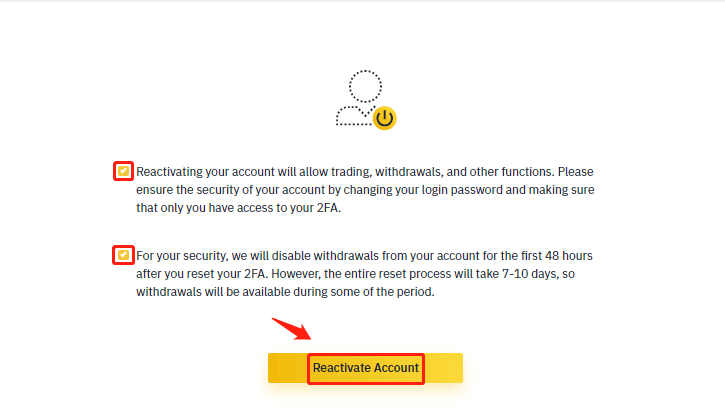
Selepas mengklik, ikut arahan pada halaman untuk melengkapkan pengesahan di bawah:
Menjawab Soalan Keselamatan:
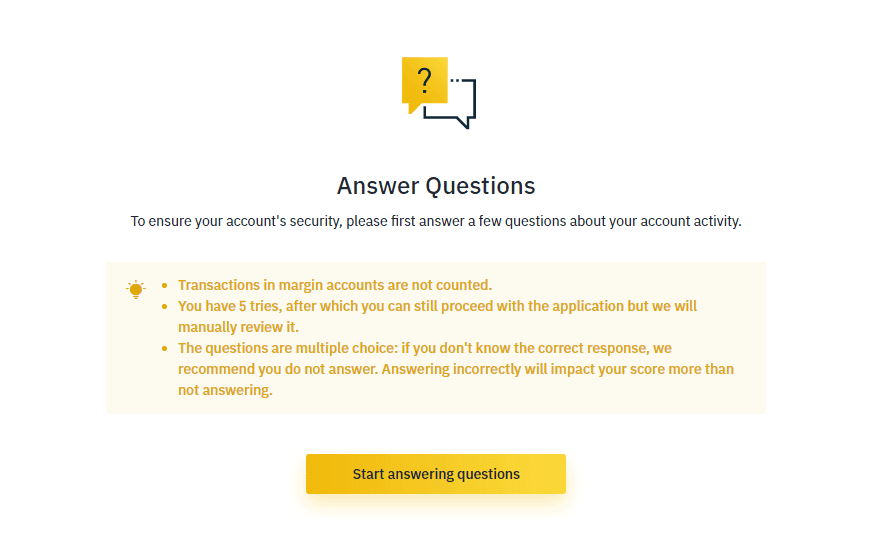
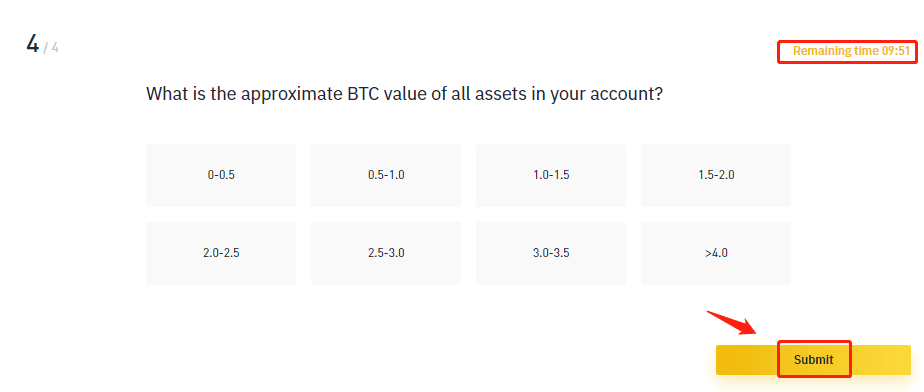
E-mel Pengesahan:
Sebaik sahaja anda menyerahkan data anda, sistem kami akan menghantar e-mel pengesahan automatik kepada anda. Sila klik 【Sahkan Aktifkan Semula】 untuk meneruskan lebih jauh.
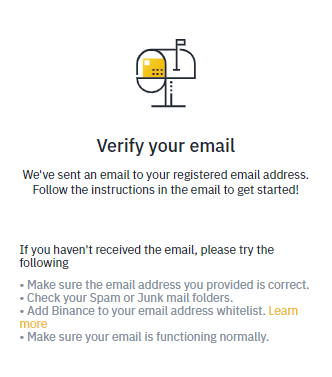
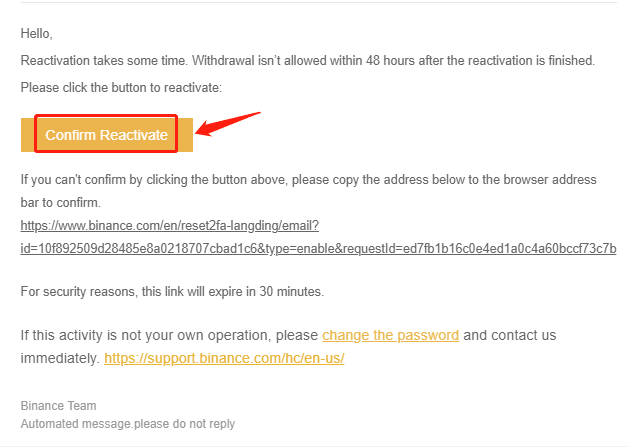
Pengesahan ID:
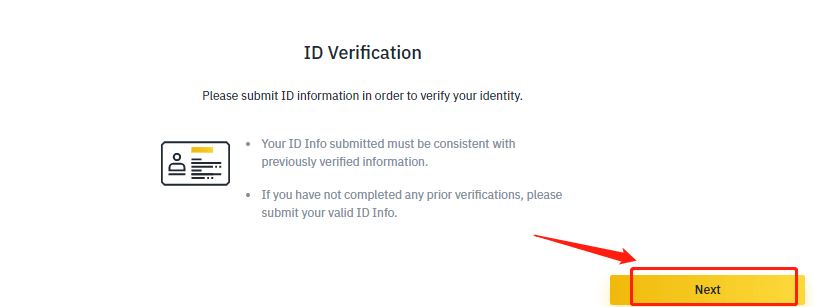
Klik 【Langkah Seterusnya】 untuk memulakan pengesahan.
- Sila pilih negara yang mengeluarkan ID anda dan pilih jenis ID anda:
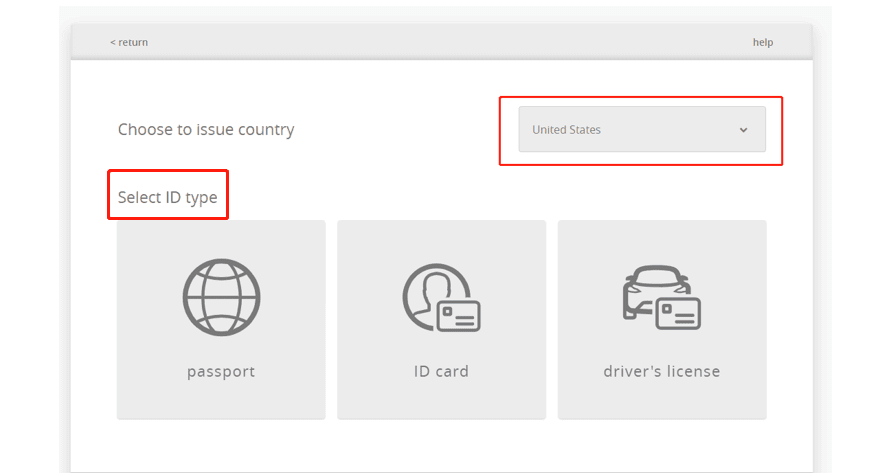
Muat naik bahagian hadapan dokumen ID anda
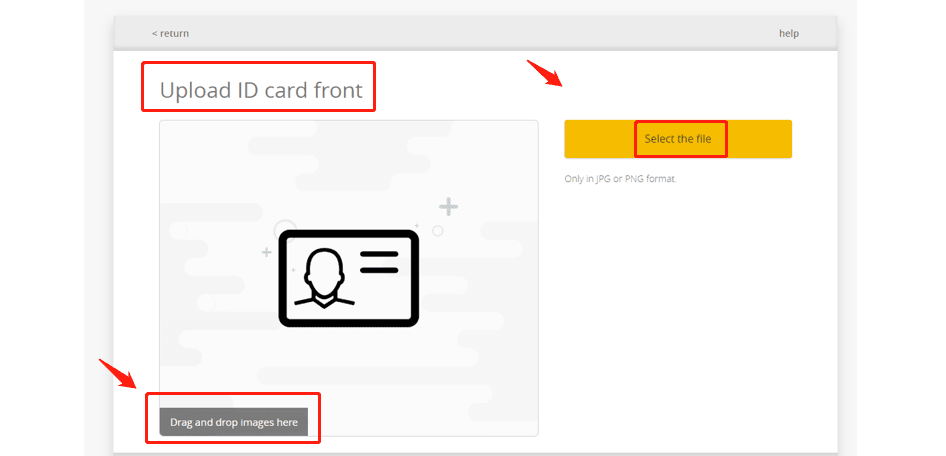
Muat naik bahagian belakang dokumen ID anda.
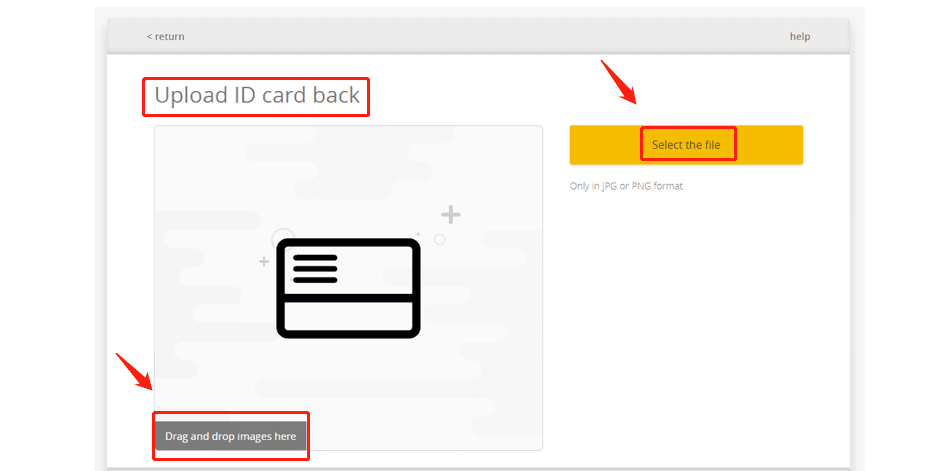
Muat naik swafoto dengan wajah anda kelihatan jelas (kami tidak menerima tangkapan skrin atau gambar yang diedit).
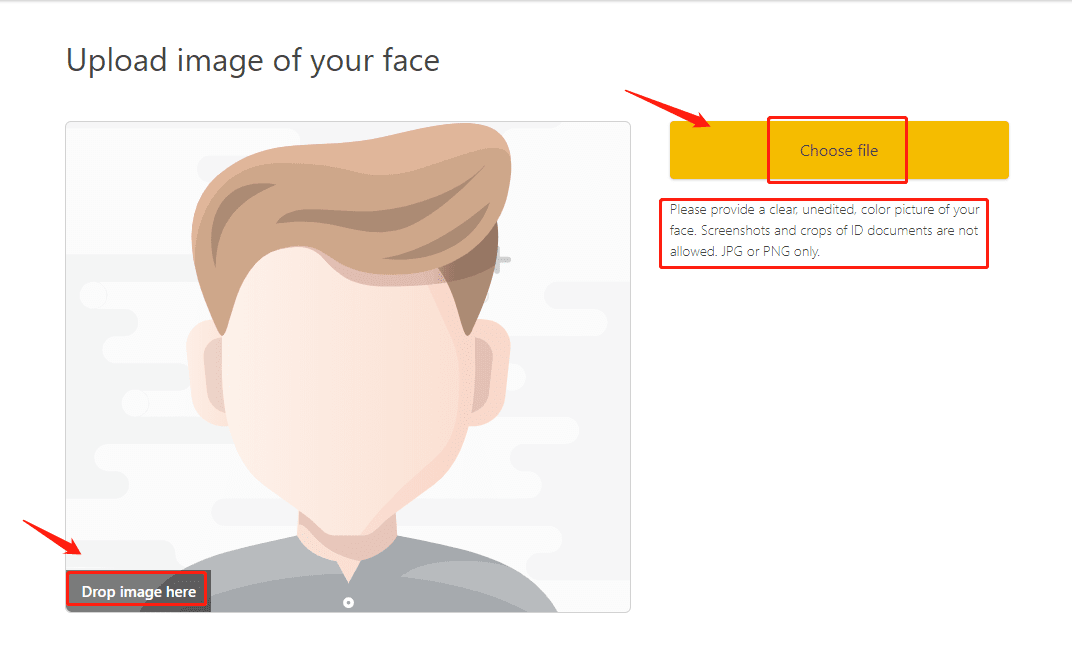
Pengesahan muka:
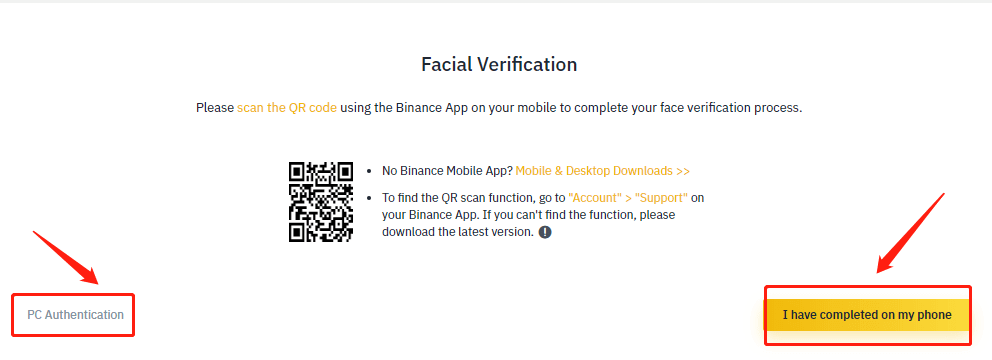
Kami akan menyemak permohonan anda secepat mungkin setelah anda melengkapkan pengesahan.
* Pengguna yang berbeza akan melakukan operasi yang berbeza berdasarkan status akaun dan maklumat berkaitan.
Di bawah ialah panduan untuk pengesahan muka:
Lakukan proses dengan mengimbas kod QR dengan apl mudah alih Binance pada Android atau iOS.
Untuk apl Android:
Buka apl Binance anda, navigasi ke bahagian [Akaun] dan ketik pada butang [Imbas] atau ketik simbol Imbas di penjuru kiri sebelah atas pada halaman utama.
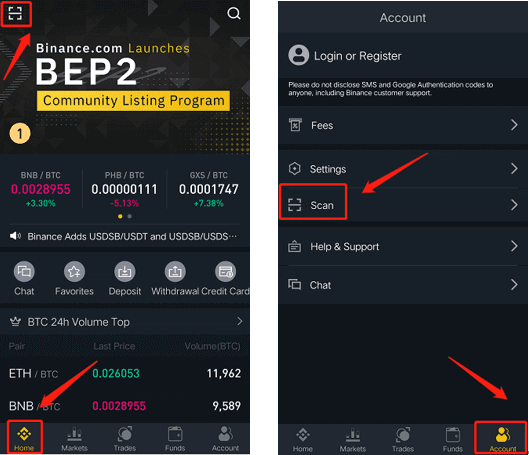
Untuk APL iOS:
Buka apl Binance anda navigasi ke bahagian [Laman Utama] dan ketik pada butang [Imbas] atau ketik simbol Imbas di penjuru kanan sebelah atas pada halaman utama.
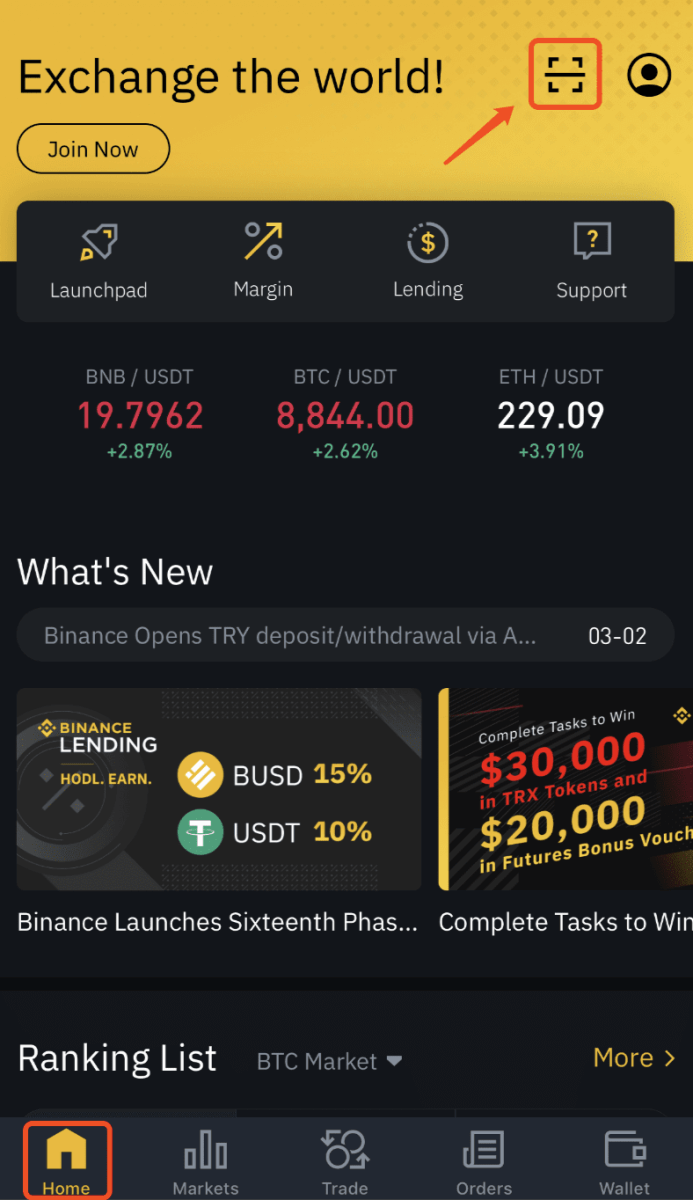
Bagaimana untuk Membuka Kunci Akaun Binance melalui Aplikasi Mudah Alih
Jika akaun anda dibekukan atau dikunci, anda boleh membuka kuncinya melalui tapak web atau apl.Sila ikut langkah di bawah untuk mengaktifkan semula akaun anda menggunakan apl.
- Buka apl Binance, masukkan maklumat akaun anda dan klik [Log masuk]. Jika anda telah mendayakan pengesahan keselamatan, anda boleh mengklik [Dapatkan kod] dan masukkan semua kod yang diperlukan. Kemudian, klik [Reactive Now] untuk memulakan proses pengaktifan semula akaun.
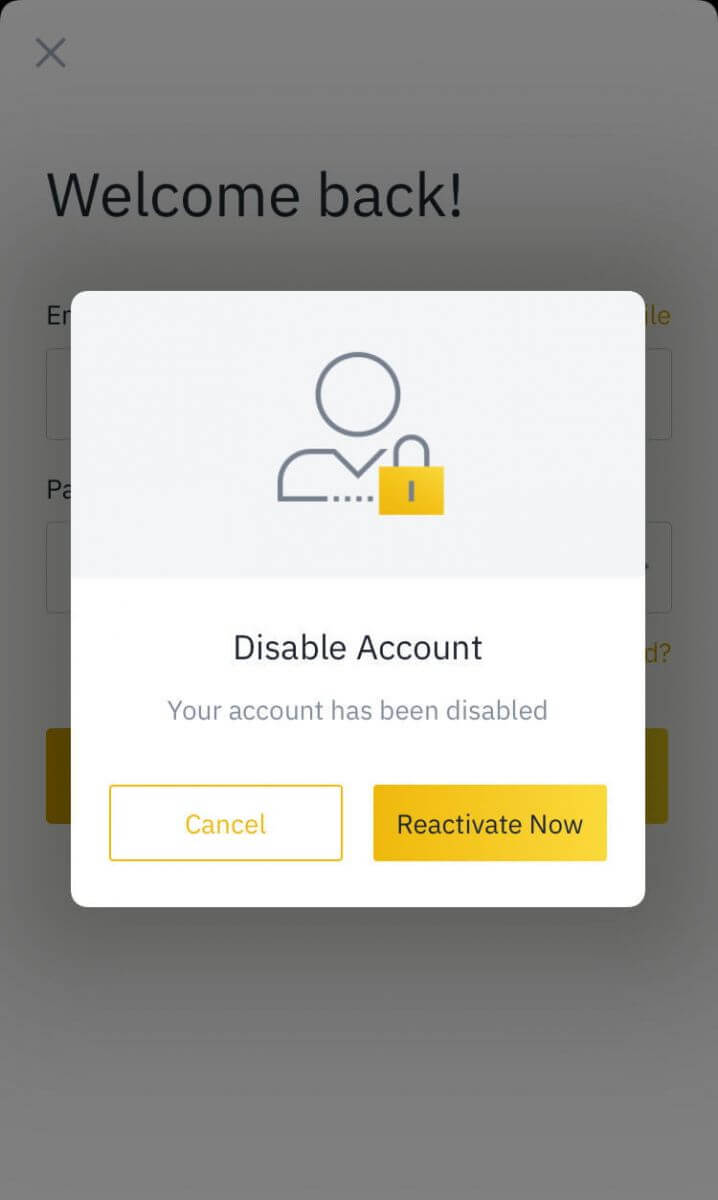
Nota : Jika akaun anda dilumpuhkan kurang daripada 2 jam yang lalu, anda tidak boleh membuka kuncinya – sila cuba lagi selepas 2 jam.
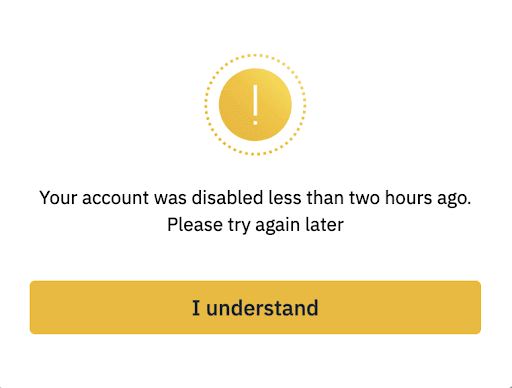
2. Sila baca peringatan dengan teliti, dan klik pada [Aktifkan Semula Akaun] untuk meneruskan lagi.
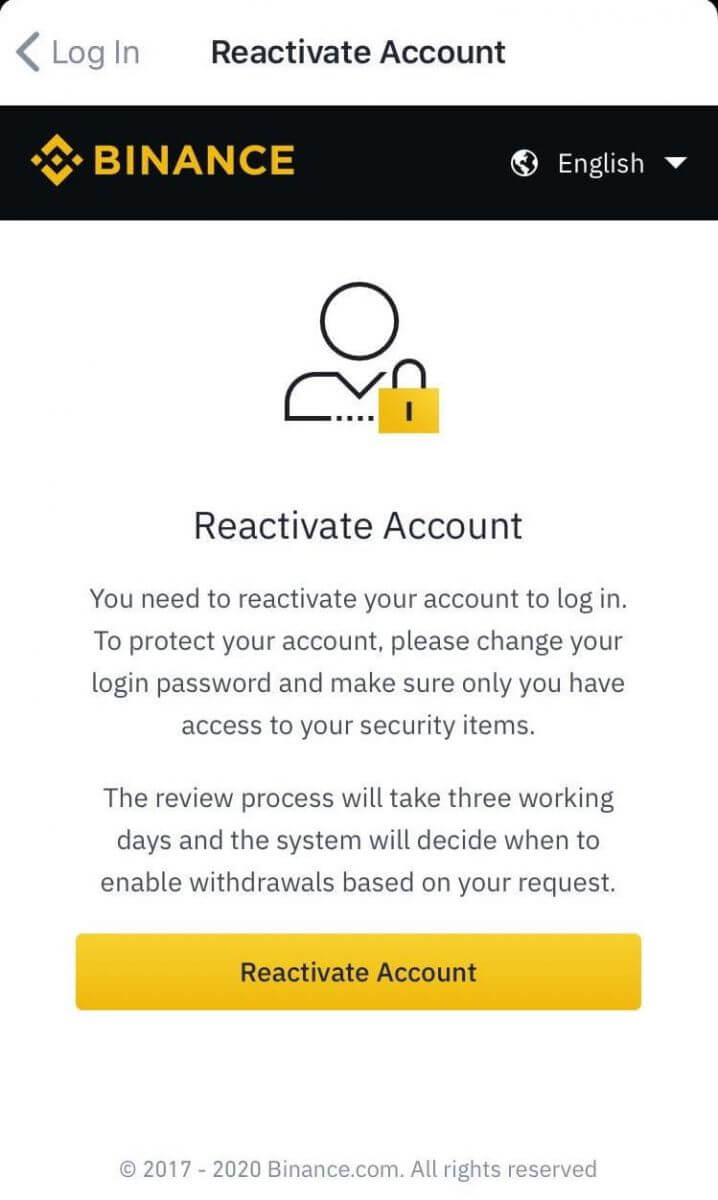
3. Anda perlu lulus pengesahan keselamatan:
- Sila klik pada [Dapatkan kod] dan masukkan semua kod yang diperlukan.
- Atas sebab keselamatan akaun, kod pengesahan Telefon dan kod pengesahan e-mel hanya sah selama 30 minit. Sila semak dan masukkan kod yang berkaitan tepat pada masanya.
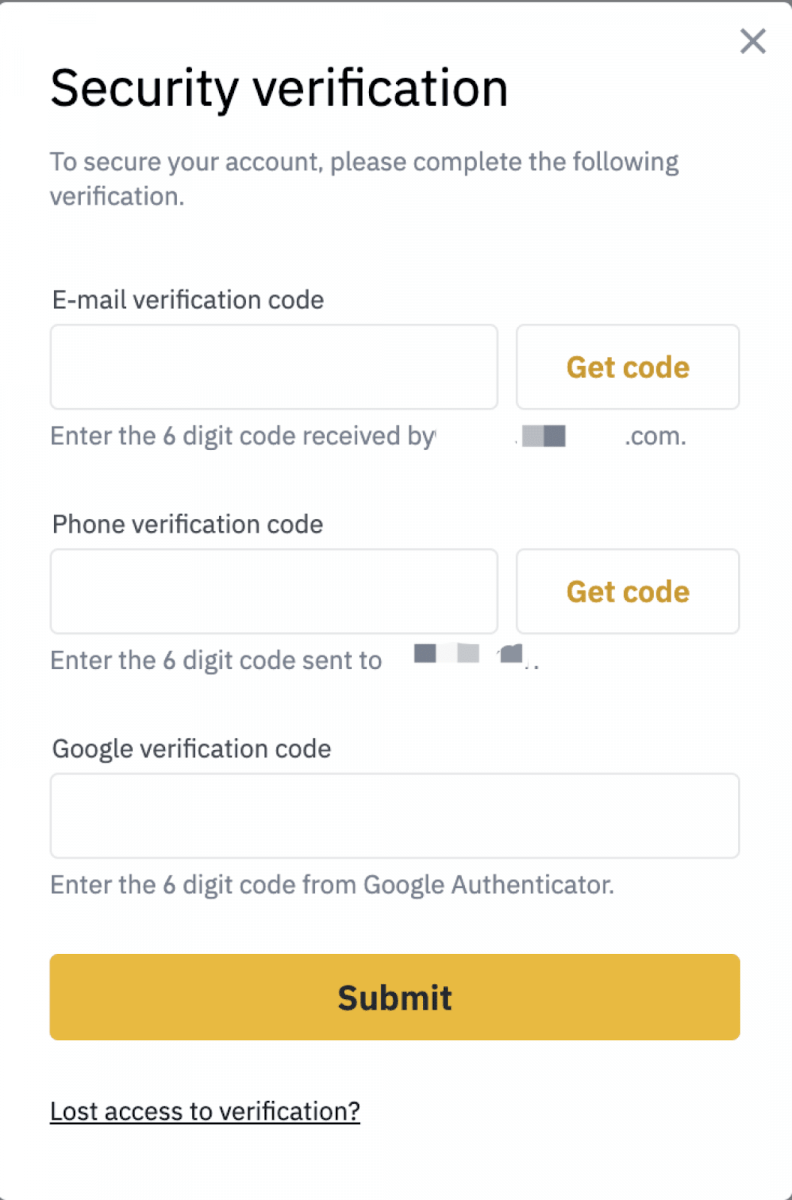
4. Selepas mengklik pada [Serah], sila ikut arahan untuk melengkapkan bentuk pengesahan yang berbeza di bawah:
Nota : Pengguna yang berbeza akan melakukan operasi yang berbeza berdasarkan status akaun dan maklumat yang berkaitan.
Menjawab Soalan Keselamatan:
Sila baca arahan dengan teliti sebelum mengklik pada [Mula menjawab soalan].
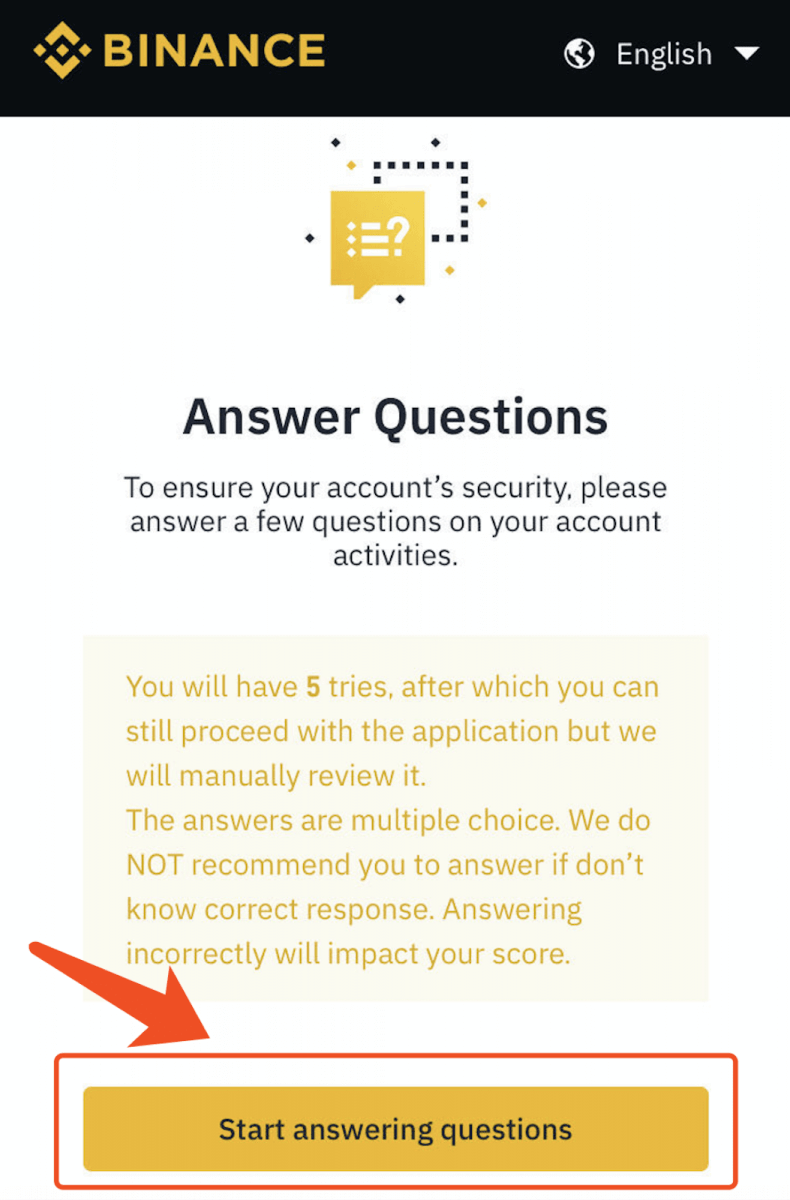
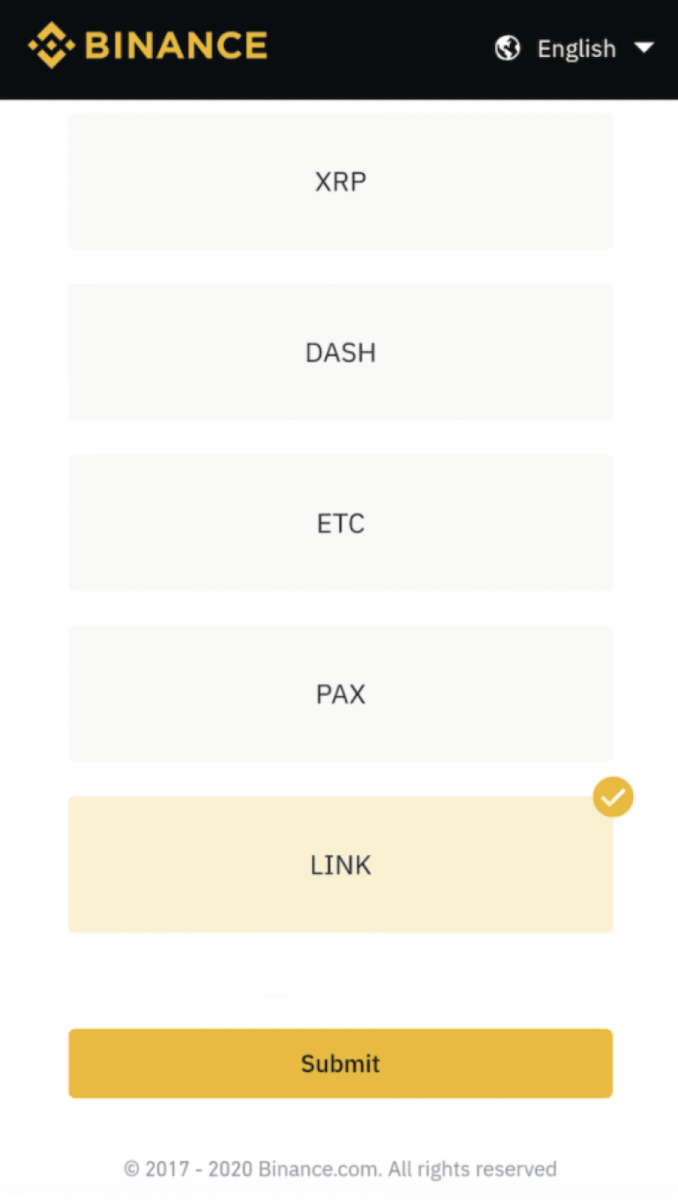
Pengesahan ID:
Sila pilih jenis dokumen ID dan imbasnya.
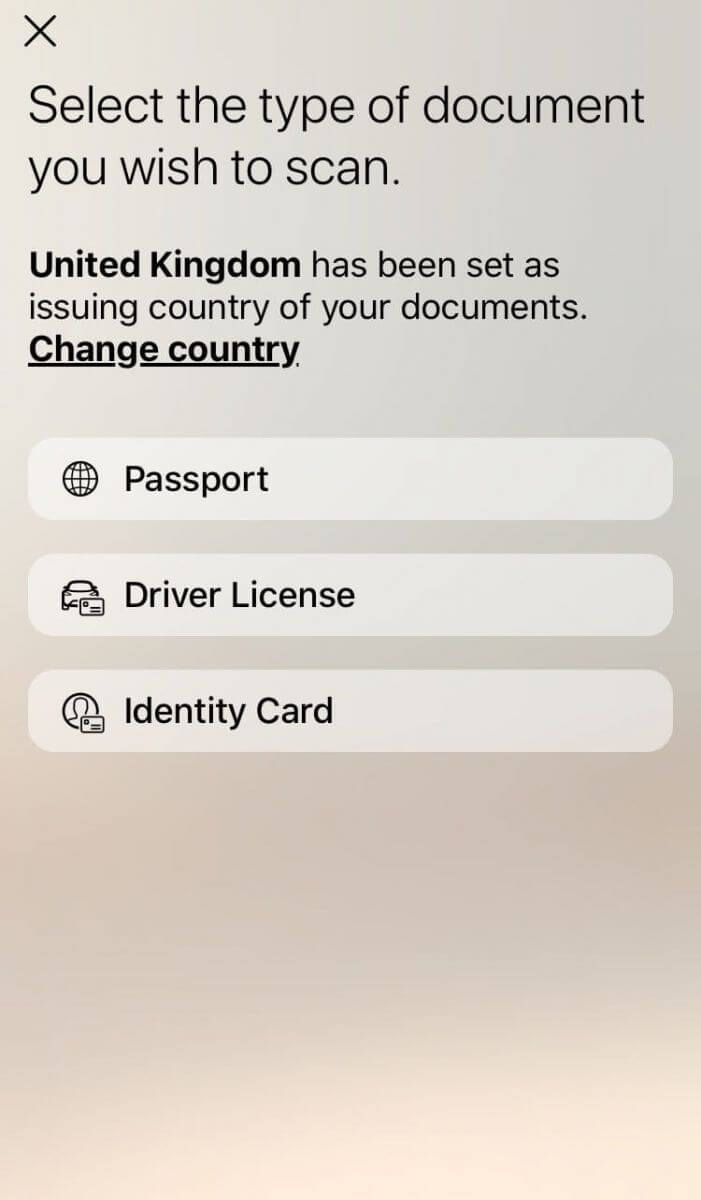
Pengesahan muka:
Sila beri perhatian kepada petua dan klik pada [Mulakan Pengesahan].
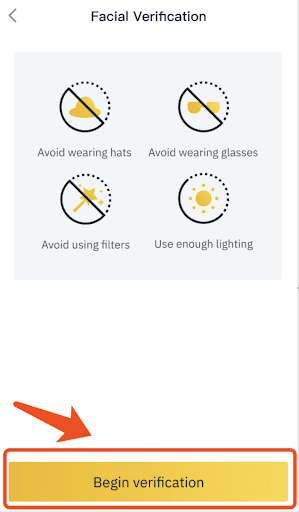
Selepas penyerahan, sila baca notis, klik [Faham!], dan tunggu dengan sabar untuk keputusannya.
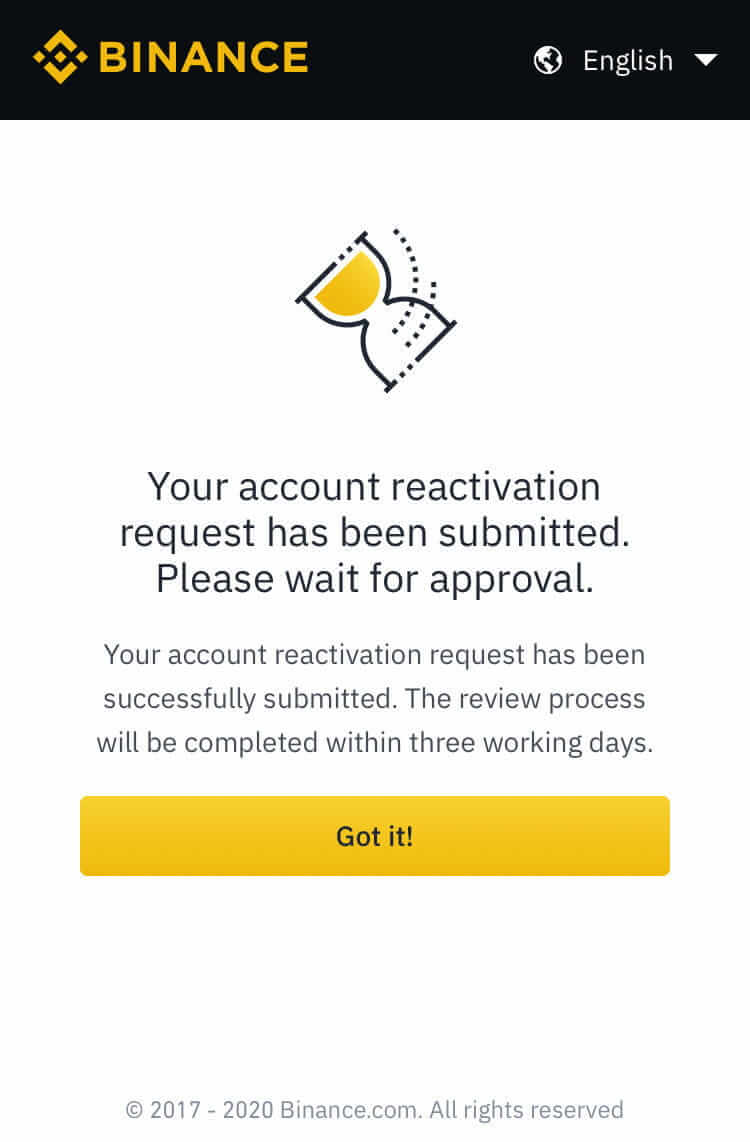
Kesimpulan: Lindungi Akaun Binance Anda dengan Langkah Keselamatan yang Betul
Melumpuhkan dan membuka kunci akaun Binance anda ialah ciri keselamatan penting yang membantu melindungi aset anda daripada akses tanpa kebenaran. Sentiasa dayakan Pengesahan Dua Faktor (2FA) dan pantau aktiviti akaun untuk mengelakkan isu keselamatan. Jika anda perlu melumpuhkan atau membuka kunci akaun anda, ikuti langkah yang digariskan dengan berhati-hati atau hubungi Sokongan Binance untuk mendapatkan bantuan lanjut.